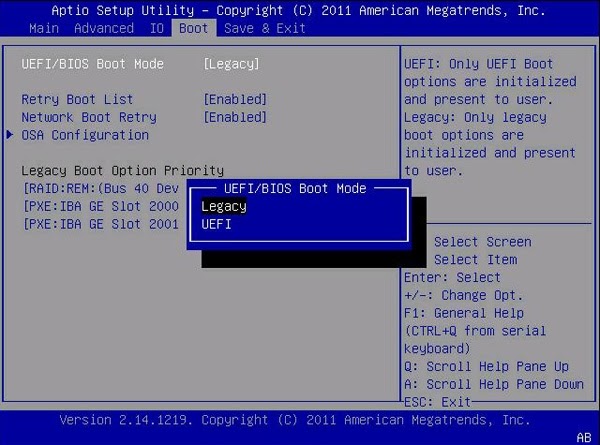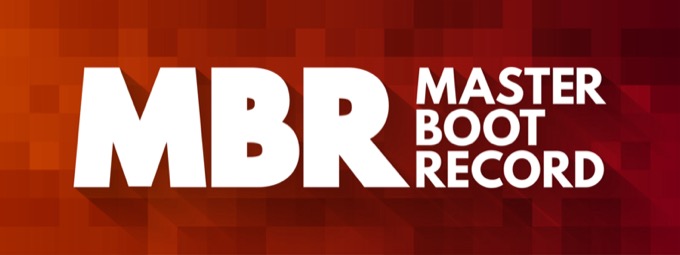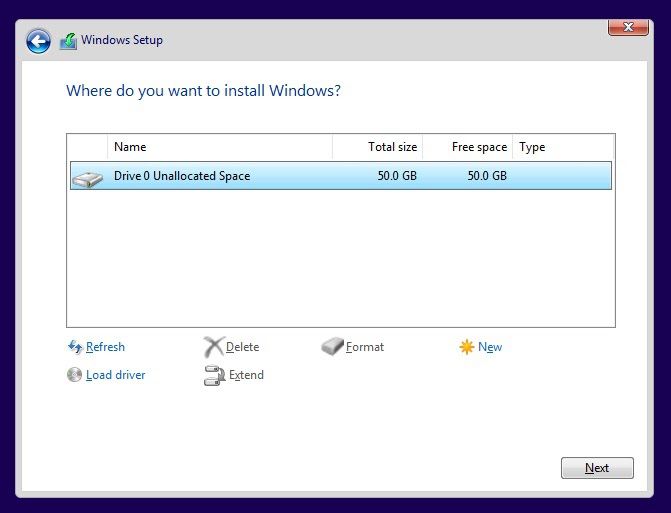Auch wenn Sie selten einen rel=”noreferrer noopener”benötigen href=”https://helpdeskgeek.com/windows-10/3-ways-to-wipe-reinstall-windows-10/”target=”_blank”> Windows neu installieren Heutzutage gibt es, falls Sie dies jemals tun, einige Geschwindigkeitsschwankungen auf dem Weg zur Installation von Windows. Ein solcher Fehler ist die Meldung”Windows konnte nicht auf dieser Festplatte installiert werden”. Wir haben jedoch einige mögliche Korrekturen, um dieses spezielle Problem zu beheben.
Außerdem wird in der Fehlermeldung möglicherweise eine zusätzliche Zeile angezeigt, insbesondere entweder”Der ausgewählte Datenträger hat den GPT-Partitionsstil”oder”Der ausgewählte Datenträger verfügt über eine MBR-Partitionstabelle.”Auf EFI-Systemen kann Windows nur auf GPT-Festplatten installiert werden. “ Im Folgenden wird näher erläutert, was diese Nachrichten bedeuten.
UEFI-, BIOS-, MBT-und GPT-Konflikte
Dieser Fehler resultiert aus einem Konflikt zwischen dem von Ihrem Computer verwendeten Firmware-Typ und dem Partitionstabellenstandard, mit dem die betreffende Festplatte formatiert wurde.
Ältere Computer verwenden ein BIOS (Basic Input Output System) Firmware-Typ, der mit dem MBR-Standard (Master Boot Record) zum Verwalten von Partitionstabellen kompatibel ist.
Neuere Computer verwenden den Firmware-Typ UEFI (Unified Extensible Firmware Interface), der sowohl mit MBR-als auch GPT-Laufwerken (GUID Partition Table) verwendet werden kann. Bei MBR-Laufwerken, die mit UEFI verwendet werden, muss die Partition jedoch kleiner als 2 TB sein. Verwenden Sie nach Möglichkeit GPT-formatierte Laufwerke mit Computern vom Typ UEFI.
Eine ausführlichere Erläuterung der MBT-und GPT-Formatierung finden Sie unter MBR vs GPT: Welches Format ist für ein SSD-Laufwerk besser? Nun, da Sie diese häufige Fehlerursache kennen, schauen wir uns das an bei den verfügbaren Optionen, um das Problem zu beheben.
Wechseln zwischen UEFi-und Legacy-BIOS-Modi
Während die meisten modernen Computer den UEFI-Firmware-Typ verwenden, bieten viele immer noch einen”Legacy-BIOS”-oder”Legacy-Boot”-Modus an, um Kompatibilitätsprobleme zu beheben.
Möglicherweise liegt Ihr Problem tatsächlich daran, dass der falsche Modus aktiviert ist. Wenn Ihr Laufwerk mit dem moderneren GPT-Standard formatiert ist und Sie im Legacy-Startmodus starten, funktioniert Windows nicht mit diesem Laufwerk. In diesem Fall erhalten Sie die Meldung” Die ausgewählte Festplatte hat den GPT-Partitionsstil “. Dies bedeutet, dass Sie entweder Konvertieren Sie die Festplatte in das MBR-Format oder ändern Sie die Starteinstellungen in Ihrem BIOS in UEFI.
Wenn die andere Meldung” Die ausgewählte Festplatte verfügt über eine MBR-Partitionstabelle “angezeigt wird, müssen Sie das Gegenteil tun. Dies bedeutet, dass Sie entweder das Laufwerk in das GPT-Format konvertieren oder Ihr BIOS in den Legacy-Modus starten müssen.
Legacy-Startmodi sind nicht als dauerhafte Lösung gedacht. Wenn Sie sie also für den Zugriff auf eine Festplatte verwenden müssen, sollten Sie Daten auf der MBR-Partition sichern, auf der Sie Windows installieren möchten, und sie dann in GPT konvertieren.
Wie Sie ältere Startmodi ein-oder ausschalten, hängt von Ihrem Computer ab. Sie müssen beim Booten auf das Firmware-Menü zugreifen. Dies erfolgt normalerweise durch Drücken von festgelegter Schlüssel . Suchen Sie nach diesen Informationen auf Ihrem Motherboard oder im Handbuch Ihres Computers.
Suchen Sie im UEFI-Menü nach einer Option für Legacy-BIOS/Boot-Modus aktivieren und auf die gewünschten Einstellungen ändern. Einige Computer haben sogar einen dritten Modus, der UEFI und Legacy unterstützt. Wenn Sie das sehen, wählen Sie diese Option.
Neuformatieren eines Laufwerks mit einem anderen Partitionsstil
Durch Konvertieren eines GPT-Laufwerks in MBR oder umgekehrt werden alle Daten und Partitionen von diesem Laufwerk gelöscht. Wenn Sie Ihren Computer jedoch im UEFI-Modus ausführen möchten, benötigen Sie ein Systemlaufwerk, das GPT verwendet. Wir empfehlen jedem, UEFI zu verwenden, wenn dies möglich ist, da es viel sicherer ist und gegenüber MBR mehrere Vorteile bietet.
Wenn Sie diesen Fehler erhalten, liegt dies wahrscheinlich daran, dass Ihr Computer nur das ältere BIOS unterstützt und Ihr Laufwerk mit GPT formatiert ist. In diesem Fall können Sie dieses Problem lösen, indem Sie das Laufwerk in MBR konvertieren. Schauen Sie sich So konvertieren Sie eine Festplatte von GPT in MBR .
Auch dies wird nur für Systeme ohne UEFI empfohlen. Auf UEFI-Systemen sollten Sie das GPT-Format für Ihre Windows-Festplatte verwenden.
Neuanfang während der Windows-Installation
Es gibt eine robuste Festplattenverwaltungsanwendung, die direkt in die Windows 10-Installationssoftware integriert ist. Während der Installation haben Sie die Möglichkeit, alle Partitionen auf der Festplatte zu löschen und zu formatieren. Windows formatiert das Laufwerk mit den richtigen Einstellungen, die für die Arbeit erforderlich sind.
Wenn Sie Daten auf dem Laufwerk haben, die nicht an anderer Stelle gesichert wurden, ist dies eine schlechte Idee. Wenn Sie sich keine Gedanken über Daten auf der aktuellen Festplatte machen, ist dies bei weitem der einfachste Weg, um das Problem während der Installation von Windows zu beheben.
Wenn Sie sich nicht sicher sind, wie Sie Windows neu installieren sollen, lesen Sie einfach unsere ausführliche Anleitung, die drei Methoden zur Installation von Windows . Wenn Sie im Windows-Installationsprozess zu”Wo möchten Sie Windows installieren?”Führen Sie im folgenden Dialogfeld die folgenden Schritte aus.
- Wählen Sie nacheinander jede Partition aus und wählen Sie dann Löschen , bis keine Partitionen mehr vorhanden sind.
- Wählen Sie Weiter , und Windows formatiert den leeren Bereich korrekt und erstellt die entsprechenden Partitionen.
Von dort aus kann die Installation wie gewohnt fortgesetzt werden.
Verwenden von Software von Drittanbietern zum Ändern des Partitionsstils ohne Formatierung
Es gibt Anwendungen von Drittanbietern, die die Möglichkeit bieten, Ihren Partitionsstil zu konvertieren, ohne Daten zu verlieren. Dies ist möglich, obwohl solche Anwendungen tatsächlich jedes Datenbit auf der Festplatte löschen und ersetzen, während das Medium neu formatiert wird.
Wenn der Prozess jedoch aus irgendeinem Grund unterbrochen wird, erhalten Sie wahrscheinlich eine Festplatte, die ohnehin neu formatiert werden muss. Es ist immer eine gute Idee, Ihre Festplatte (oder zumindest wichtige Daten) zu sichern, bevor Sie eine solche Konvertierung durchführen.
Außerdem müssen Sie diese Konvertierung durchführen, während Sie das Betriebssystem aus offensichtlichen Gründen von einer anderen Festplatte ausführen als der, die Sie konvertieren möchten. Das bedeutet, dass Sie von einem noreferrer booten noopener”> Live-Bootdiskette oder Verwendung eines externen Festplattengehäuses mit einem anderen Computer, um die Aufgabe zu erledigen.
Schauen Sie sich unsere Liste der beste kostenlose Dienstprogramme zum Formatieren und Partitionieren von Festplatten für Windows. Mit einigen dieser Tools können Sie das Format Ihrer Festplattenpartition ohne vollständige Neuformatierung konvertieren.
Windows installieren
Wenn Sie diese Fehlermeldung erhalten, wird dies die Dinge insgesamt etwas komplizierter machen. Dies ist nicht der am einfachsten zu behebende Fehler. Nehmen Sie sich also Zeit und posten Sie Kommentare, wenn Sie Fragen haben. Wir sind normalerweise ziemlich gut darin, zu Menschen zurückzukehren.
Hoffentlich können Sie dieser Anleitung folgen und Windows ohne Probleme auf Ihrer Festplatte installieren. Denken Sie daran, sichern Sie Ihre Daten, bevor Sie etwas unternehmen, um die Sicherheit zu gewährleisten.